WordPad est un éditeur de texte basique préinstallé sur les systèmes d’exploitation Windows. Beaucoup d’utilisateurs se retrouvent perplexes lorsqu’ils tentent de gérer la mise en page des documents ou d’insérer des sauts de page, surtout lors de la préparation de documents nécessitant une pagination claire, comme des thèses ou des rapports. Cet article vise à clarifier ces questions et à fournir quelques astuces pour vous aider à gérer au mieux la mise en page dans WordPad.
Publicité
Sommaire

Les limites de WordPad
Bien que WordPad soit plus puissant que le Bloc-notes, ses fonctionnalités ne sont pas aussi complètes que celles de Microsoft Word. Il est important de connaître plusieurs limitations majeures de WordPad :
- Pas de support pour les sauts de page
- Pas de support pour les en-têtes et pieds de page
- Pas de numérotation automatique des pages
Cela signifie que dans WordPad, le texte coule de manière continue et ne sera pas automatiquement divisé en plusieurs pages comme dans d’autres logiciels de traitement de texte. Cela rend difficile de distinguer visuellement le début et la fin d’un document, donc utiliser WordPad pour éditer des rapports ou des thèses nécessitant une pagination stricte n’est pas idéal.
Publicité
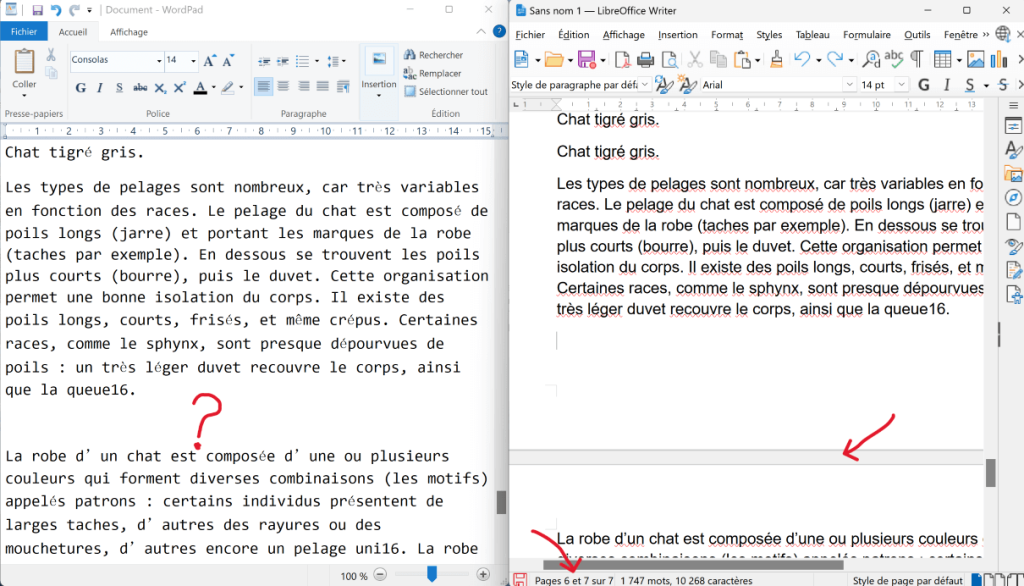
Gérer les pages dans WordPad – Solutions
Comme WordPad ne prend pas en charge l’insertion de sauts de page, voici quelques méthodes pour contourner cette limitation, bien qu’une meilleure solution soit d’utiliser un logiciel plus complet.
Méthode 1 : Ajouter manuellement des espaces
Pour des documents nécessitant une gestion simple de la pagination, vous pouvez ajouter manuellement des espaces entre les pages dans WordPad pour créer visuellement une nouvelle page :
- Vous pouvez appuyer plusieurs fois sur la touche
Entréepour créer un espace manuel entre les pages.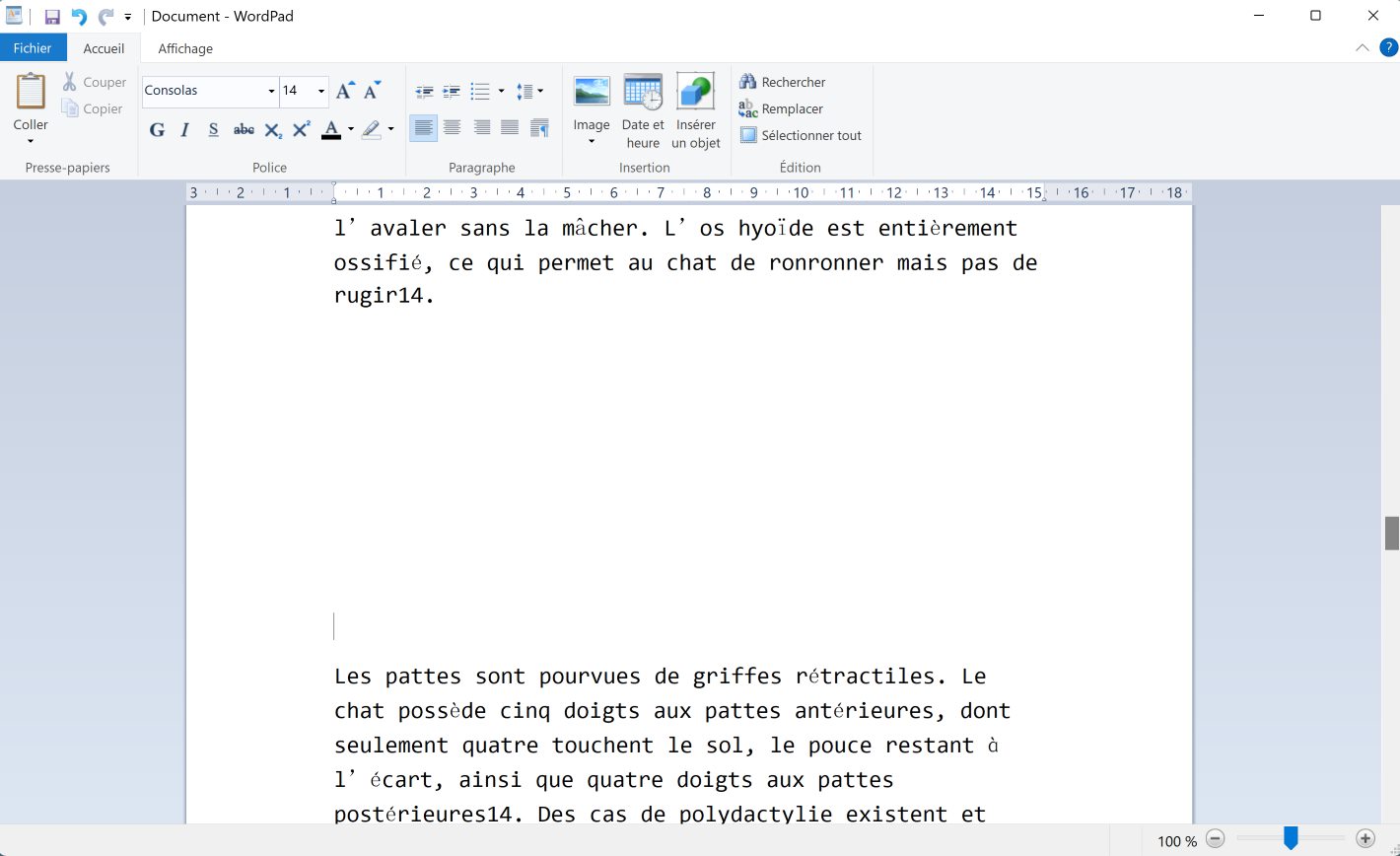
- Vous pouvez choisir d’insérer une série de symboles spécifiques, comme – – – – – – – – – – ************ ou 🍀🍀🍀🍀🍀🍀 , pour servir de séparateurs de page.
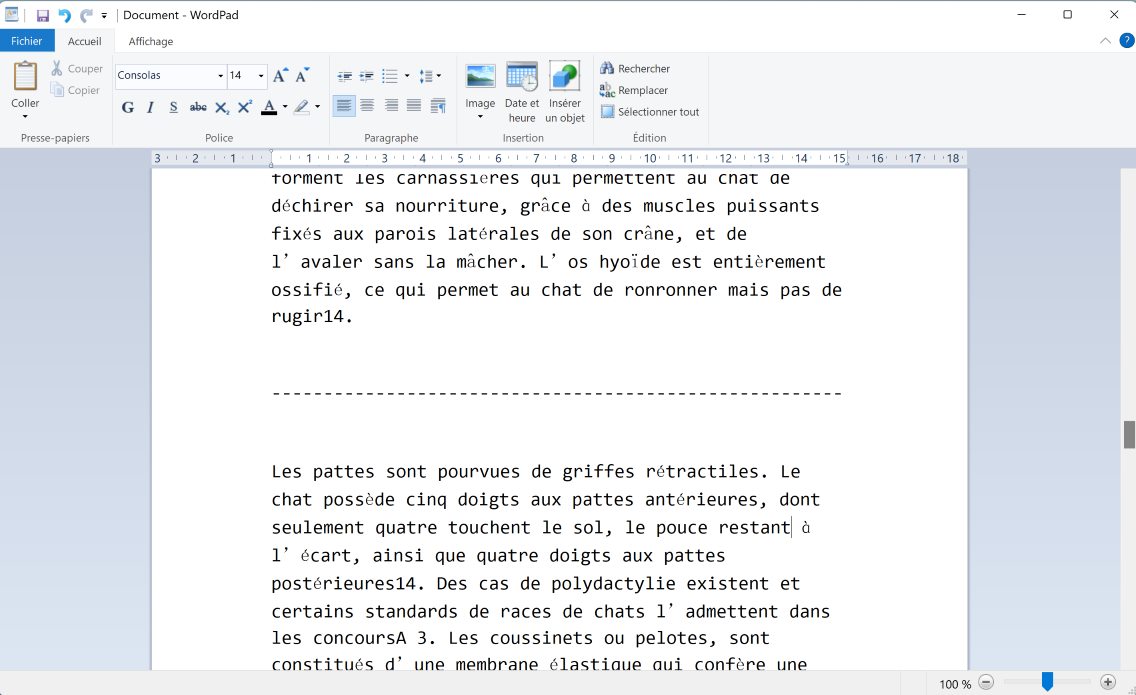
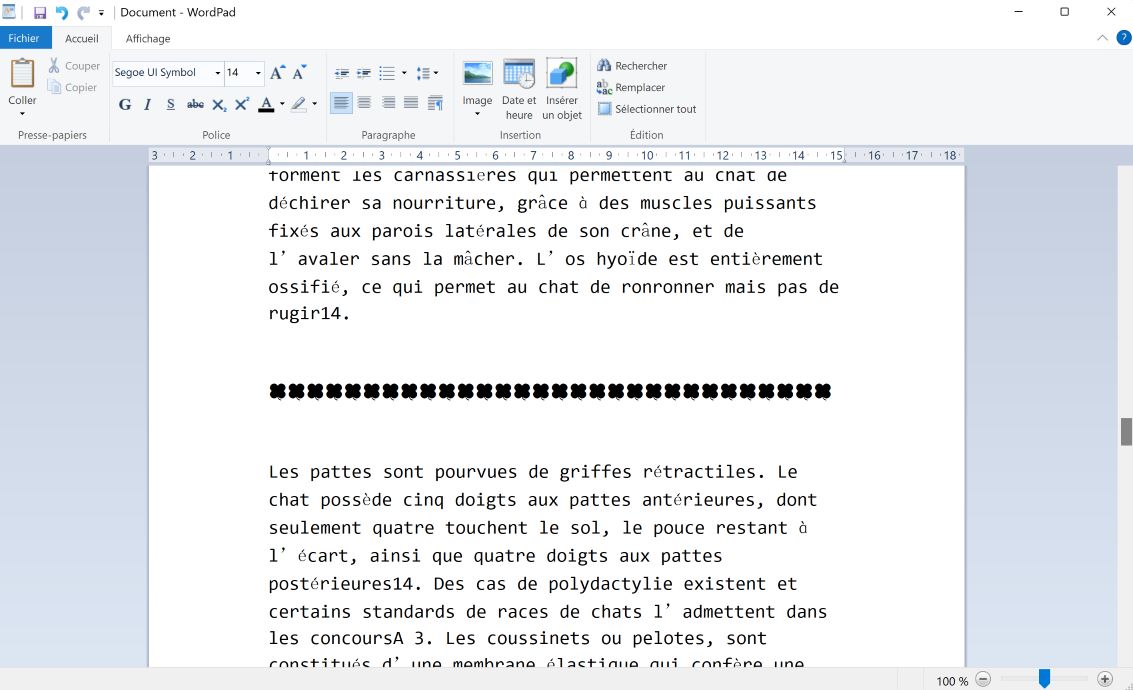
Cette méthode, bien que simple, n’est pas très précise et convient seulement pour des besoins de mise en page minimaux.
En outre, vous pouvez utiliser la fonction « Aperçu avant impression » pour vérifier comment votre contenu est distribué sur les pages. Pour cela, allez à : Fichier > Imprimer > Aperçu avant impression. Cela vous permet d’évaluer approximativement la disposition de votre contenu lorsqu’il sera imprimé.
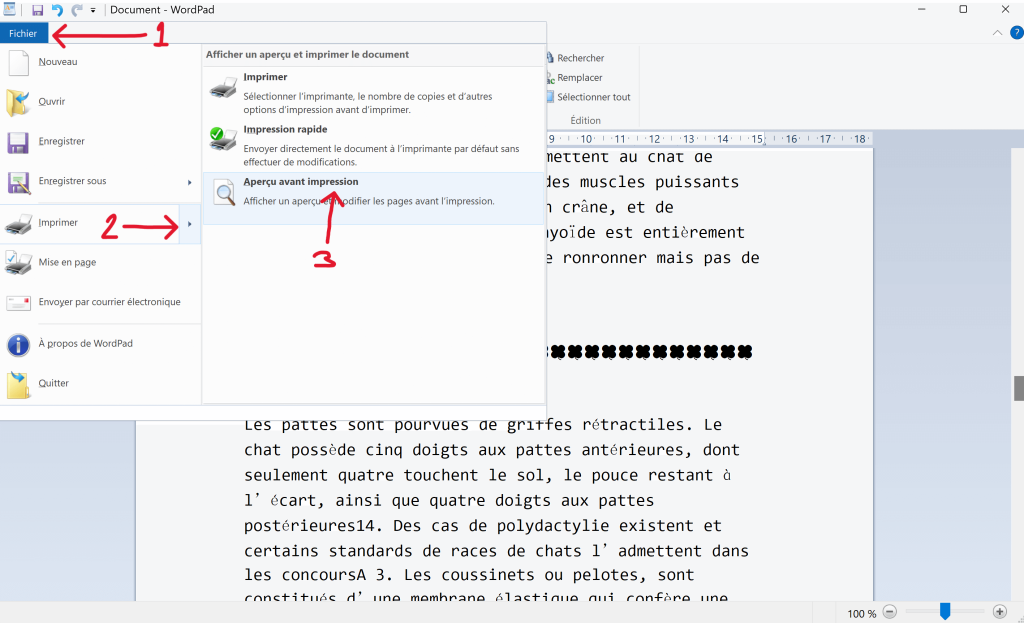
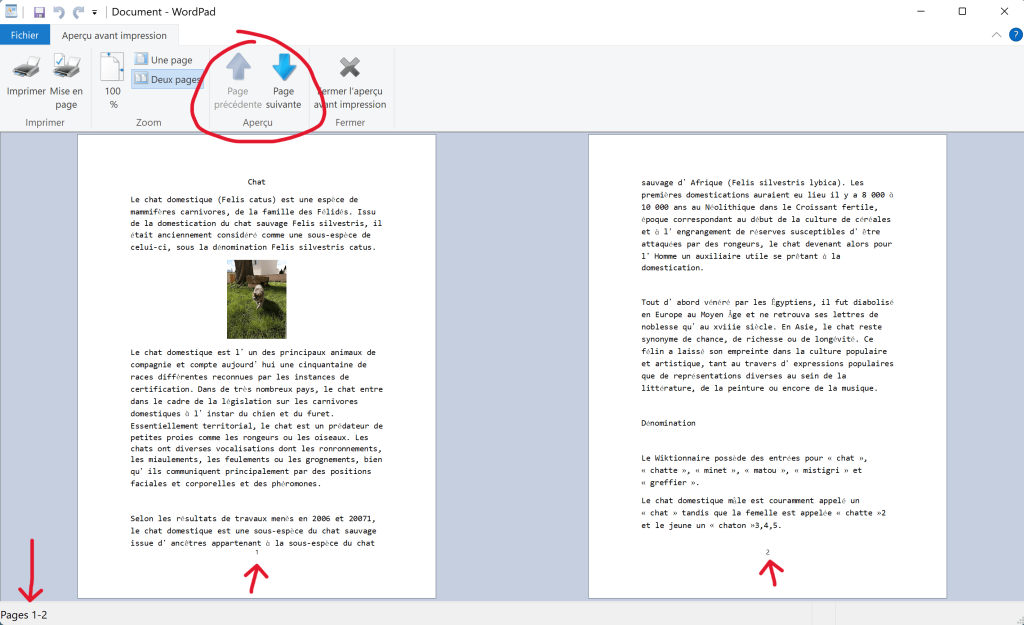
Méthode 2 : Utiliser un logiciel alternatif plus fonctionnel
Pour des documents plus complexes, envisagez d’utiliser un logiciel de traitement de texte plus avancé pour gérer la pagination. Voici quelques alternatives gratuites :
- Microsoft Word Online : Accessible gratuitement via Office.com, il offre des fonctionnalités comme les sauts de page, les en-têtes et les pieds de page. Vous pouvez copier et coller votre texte de WordPad dans un nouveau document Word Online.
- Google Docs : Une autre option gratuite qui ajoute automatiquement des pages à mesure que vous tapez. Il prend en charge les sauts de page, les en-têtes et les pieds de page, et vous pouvez directement télécharger un document WordPad pour commencer un nouveau document via Google Drive.
- LibreOffice Writer : Un ensemble bureautique libre et open source offrant un puissant processeur de texte qui supporte complètement la mise en page, les sauts de page, etc. Téléchargeable sur le site officiel de LibreOffice.
Comparaison de WordPad avec d’autres éditeurs populaires
Lors du choix d’un éditeur de texte, il est crucial de connaître les fonctionnalités et les limitations des différents logiciels. Chaque éditeur est adapté à différents scénarios d’utilisation, allant de l’édition de texte simple à la création de documents complexes. Le tableau comparatif suivant vous aidera à voir clairement les principales différences de fonctionnalités entre plusieurs éditeurs de texte populaires — WordPad, Microsoft Word, Google Docs et LibreOffice Writer — vous permettant ainsi de faire un choix éclairé selon vos besoins spécifiques.
| Fonctionnalité/Éditeur | WordPad | Microsoft Word | Google Docs | LibreOffice Writer |
|---|---|---|---|---|
| / |  | 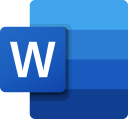 | 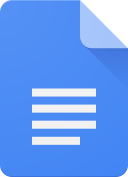 | 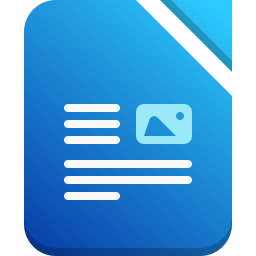 |
| Formatage de texte | Basique (police, taille, couleur) | Avancé (styles, thèmes, etc.) | Avancé (styles, grilles, etc.) | Avancé (styles, modèles, etc.) |
| Gestion des pages | Pas de sauts de page | Sauts de page, sections | Sauts de page | Sauts de page, en-têtes, pieds de page |
| Insertion d’éléments | Images et texte | Images, tableaux, graphiques, liens | Images, tableaux, graphiques, liens | Images, tableaux, graphiques, liens |
| Exportation de documents | Limité (RTF, TXT, etc.) | Multiples formats (PDF, DOCX, etc.) | Multiples formats (PDF, DOCX, etc.) | Multiples formats (PDF, DOC, etc.) |
| Édition collaborative | Non supportée | Supportée (nécessite Office 365) | Supportée | Support limité |
| Intégration cloud | Aucune | Complète (OneDrive) | Complète (Google Drive) | Limitée (via plugins) |
| Compatibilité OS | Uniquement Windows | Windows, Mac, mobile | Multiplateforme (appli web) | Multiplateforme |
| Prix | Gratuit | Payant (abonnement) | Gratuit | Gratuit |
| Sauvegarde automatique | Non | Supportée | Supportée | Supportée |
| Contrôle des versions | Non | Supportée | Supportée | Supportée |
| Vérification orthographique | Basique | Avancée | Avancée | Avancée |
| Bibliothèque de modèles | Aucune | Riche | Riche | Riche |
| Support des macros et scripts | Non | Supportée | Support limité (via scripts) | Supportée |
Fin de mise à jour de WordPad
Le 1er septembre 2023, Microsoft a annoncé que WordPad ne recevrait plus de mises à jour et serait retiré des futures versions de Windows. Microsoft recommande d’utiliser le Bloc-notes (Notepad) pour l’édition de fichiers texte purs, et Microsoft Word pour traiter des documents riches (comme les fichiers .rtf ou .docx). À partir de Windows 11 build 26020, WordPad n’est plus inclus dans les nouvelles installations de Windows, et Microsoft prévoit de retirer complètement l’application dans les mises à jour futures.
Transférer du contenu de WordPad
Si vous devez transférer du contenu de WordPad vers un autre logiciel de traitement de texte, voici quelques étapes :
- Vers Microsoft Word Online : Copiez votre texte de WordPad (Ctrl + A pour tout sélectionner, Ctrl + C pour copier), puis collez-le dans un nouveau document Word Online (Ctrl + V).
- Vers Google Docs : Commencez un nouveau document dans Google Docs, allez à
Fichier>Ouvrir>Télécharger, et téléchargez votre document WordPad.
Liens utiles
Comment encadrer un texte sur WordPad ?
3 façons de mettre WordPad sur le bureau de Windows
Comment insérer rapidement un tableau dans WordPad ?
Publicité



















